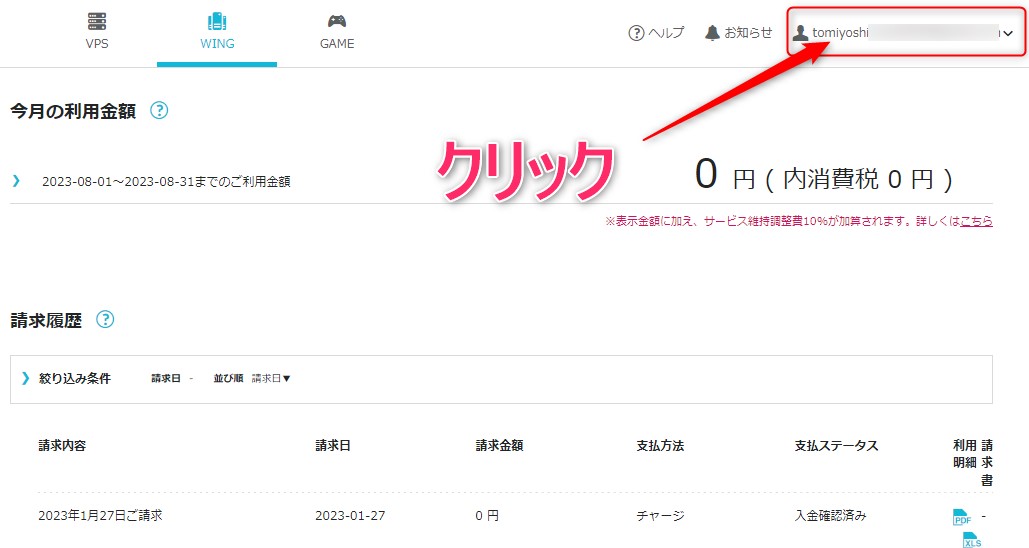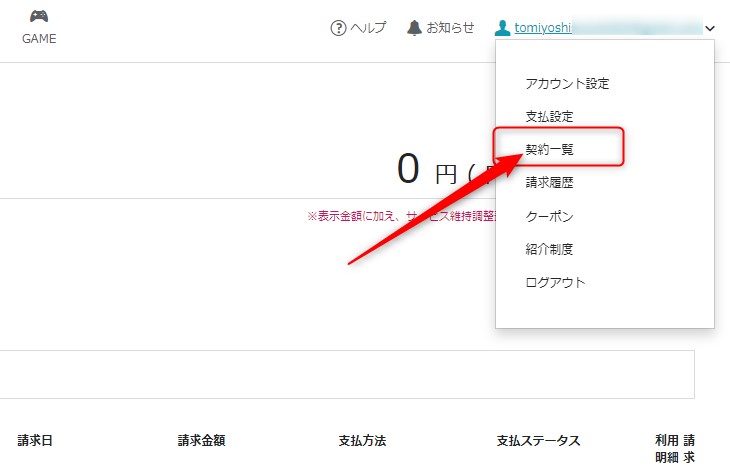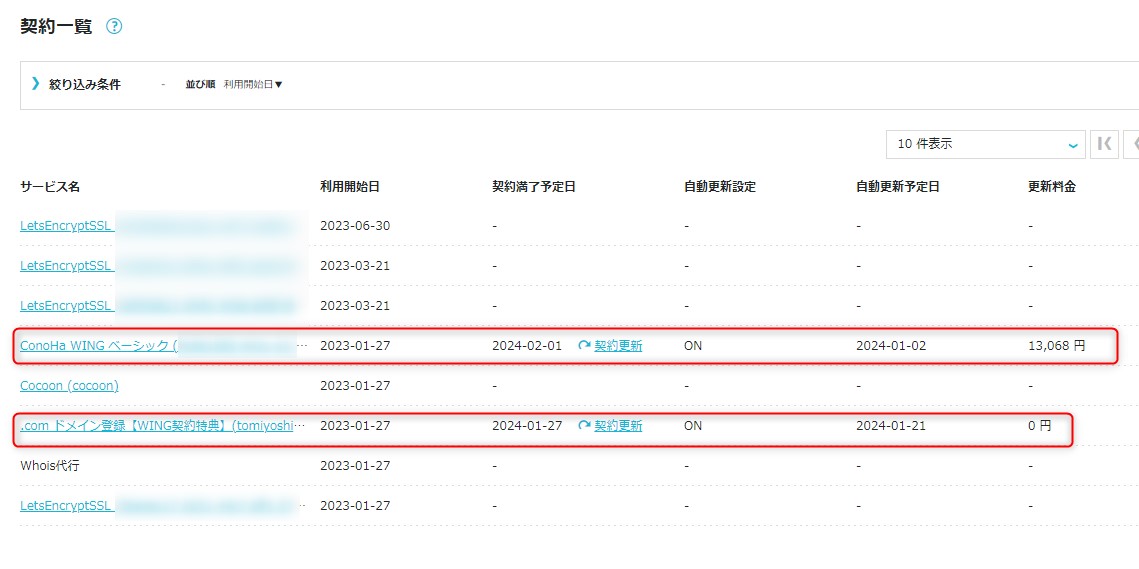ConoHa WING(コノハウイング)では、解約と退会で、やることが違ってきます。
下記の方法に従って、解約・退会の手続きに進んでください

- サーバーの利用停止(支払いを止めたい)
→WINGパックの解約 - 通常プランの解約(支払い停止)
→サーバー削除 - ConoHaの登録情報をすべて削除したい
→アカウント削除(退会)
ここでわかること
- WINGパックの解約方法
- 通常プランの解約方法
- アカウント削除(退会)の方法
- 解約・退会できないときの対処法
この記事の信頼性
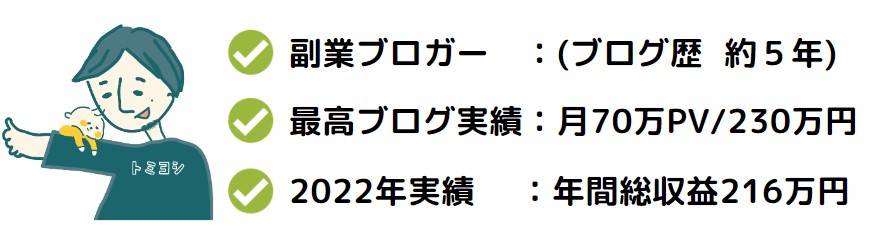
Twitter:トミヨシ(@tomiyoshisuzuki)
当ブログでは「ブログで自由を手に入れる」の理念のもと、ブログ運営のコツについて発信しています。詳しくはプロフィールをご覧下さい。
ここでは、ConoHa WINGの解約・退会の方法について分かりやすく解説していきます。
併せて、解約・退会できないときの対処法についても解説するので、「手続きできなくて困っている」という方は、ぜひ参考にしてみてください。
目次
ConoHa WING|WINGパックの解約(自動更新停止)方法
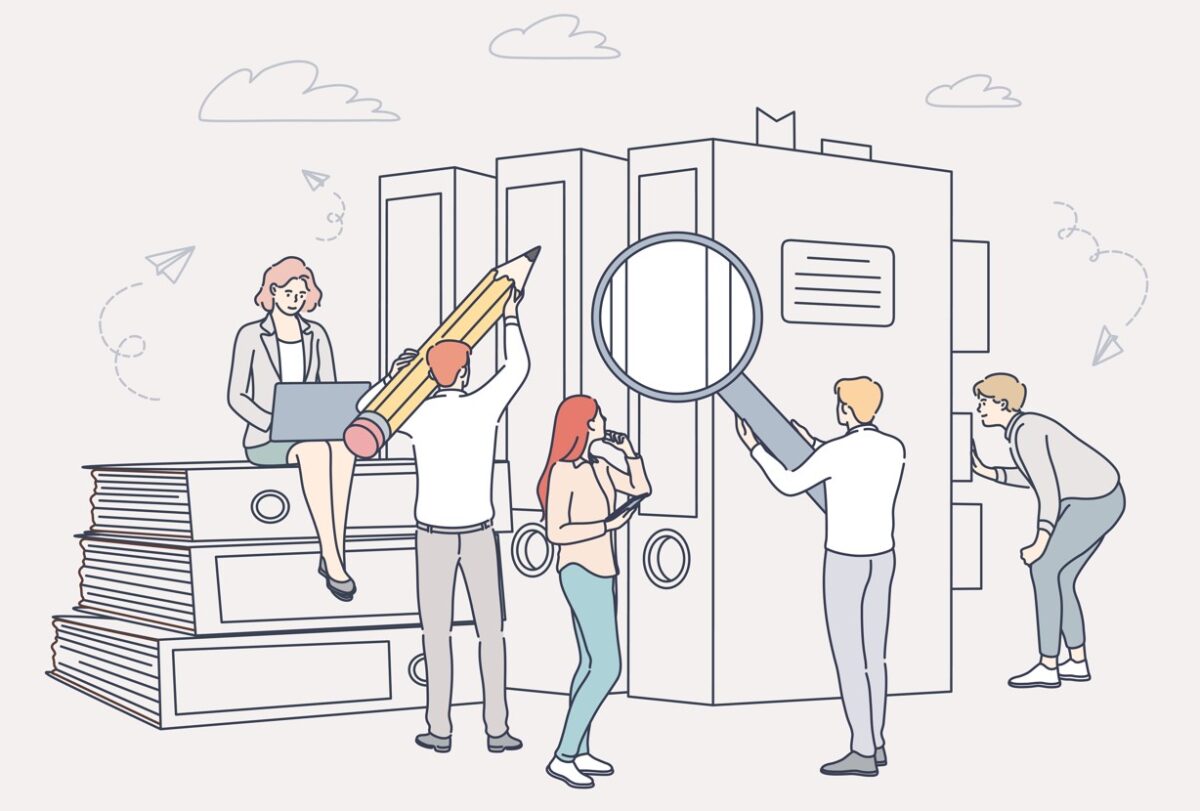
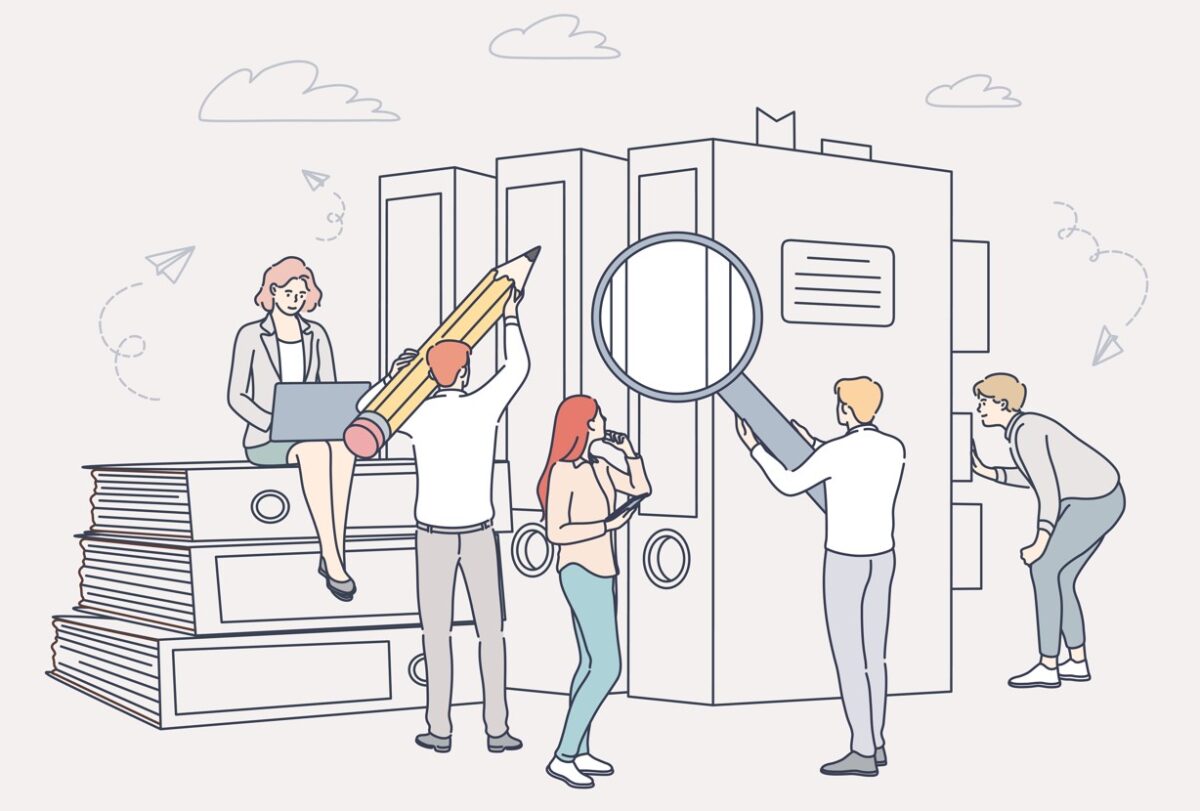
ConoHa WINGの解約(自動更新停止)の方法は下記の通りです。
- 管理画面にログイン
- サーバー自動更新をOFF
- ドメイン自動更新OFFの確認
上記の流れでWINGパックの解約が完了し、サービスが停止します。
これ以降で利用料金が発生することは有りません。
①:管理画面にログイン
ConoHa WING(コノハウイング)画面へログインします。
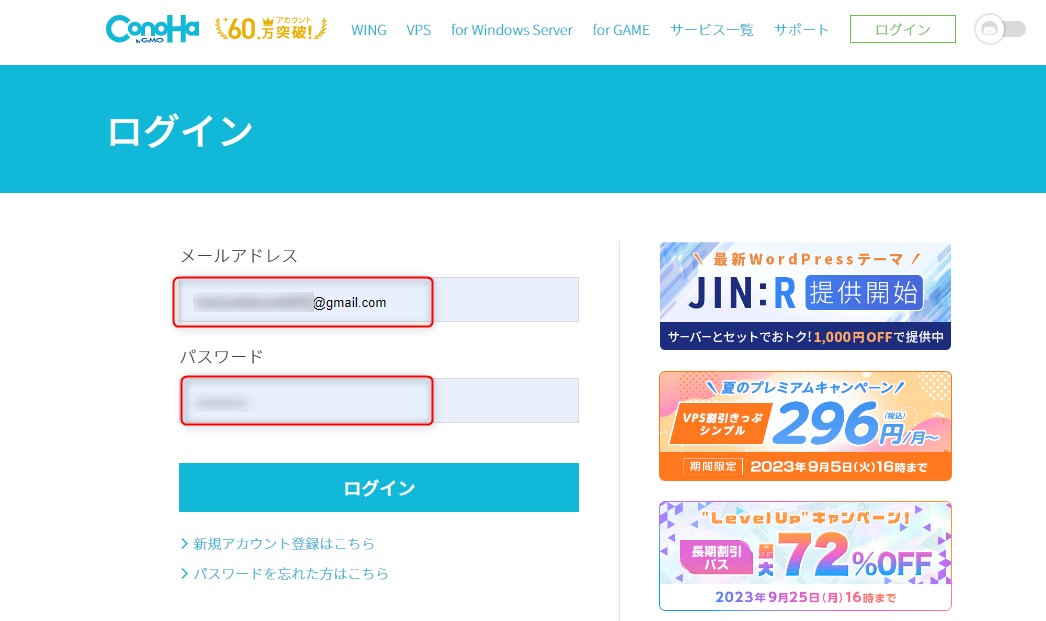
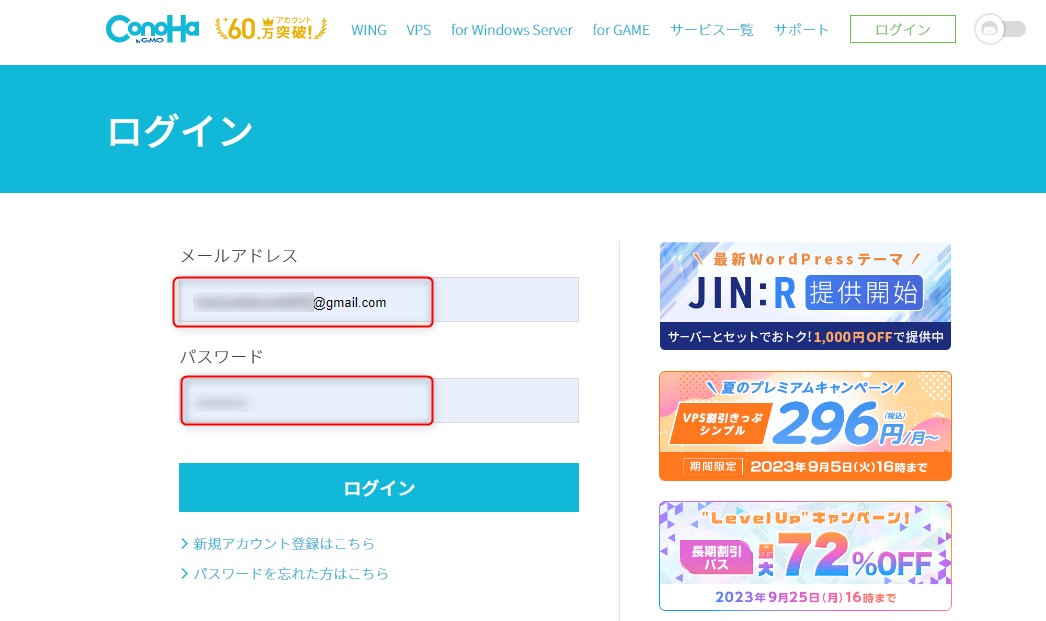
②:サーバー自動更新をOFF
1:ログイン後[サーバー管理]>[契約情報]>[サーバー情報]をクリックします。
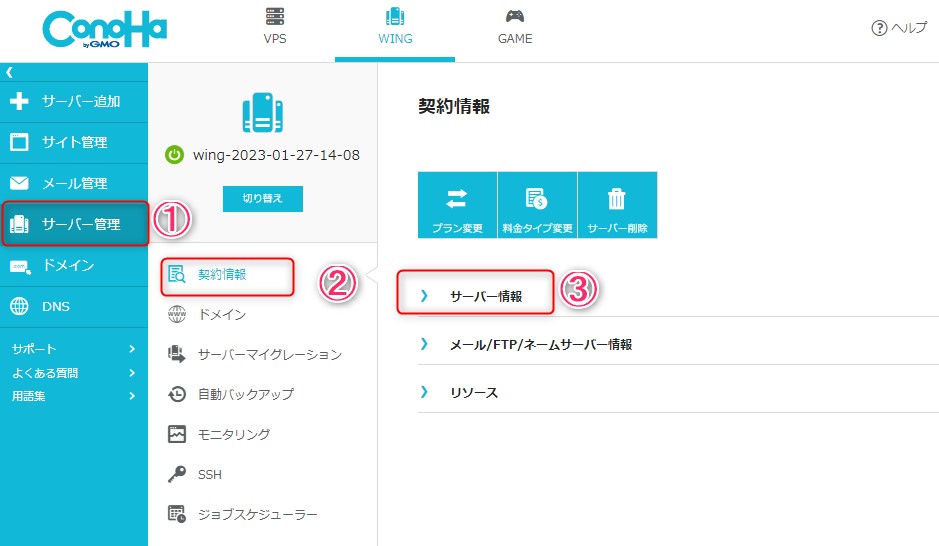
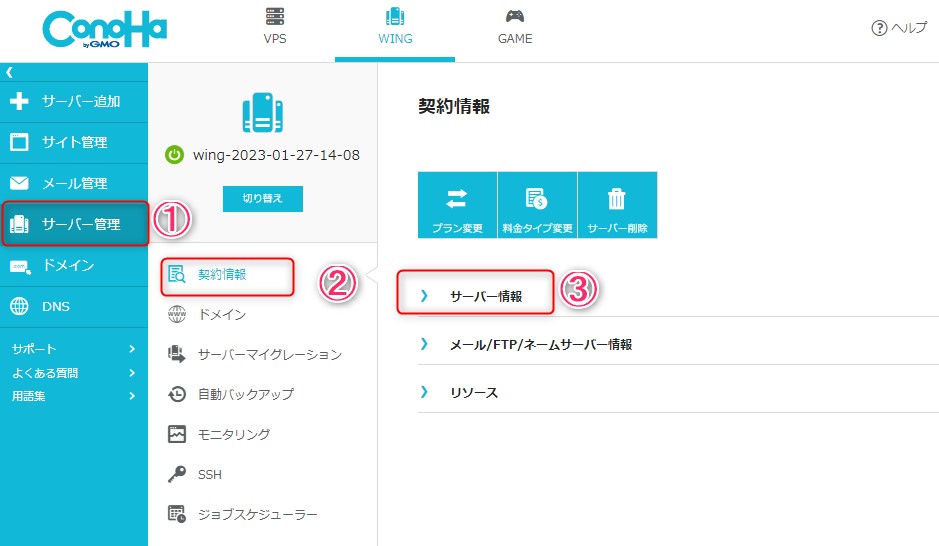
2:プランの「自動更新」を[OFF]にします。
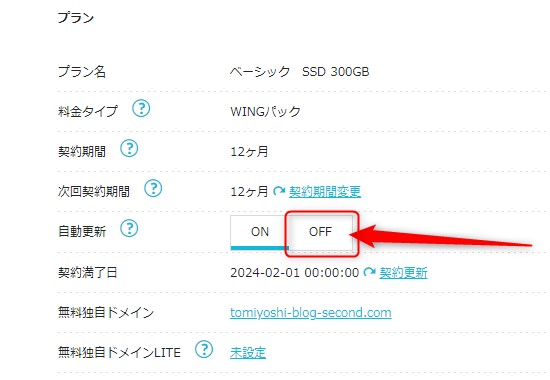
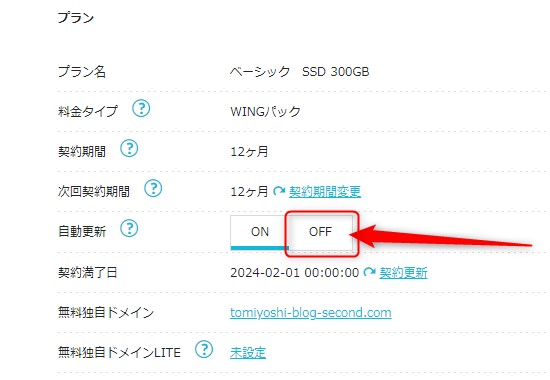
3:内容を確認して、「はい」をクリックします。


自動更新が[OFF]になれば完了です。
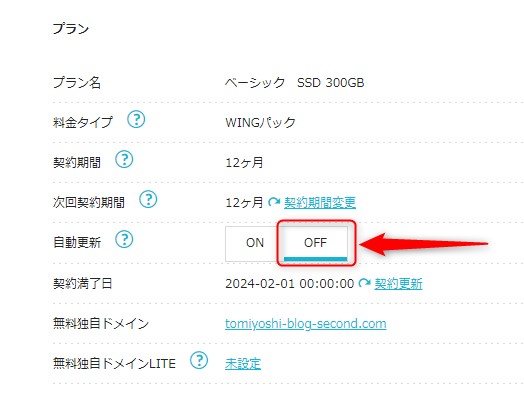
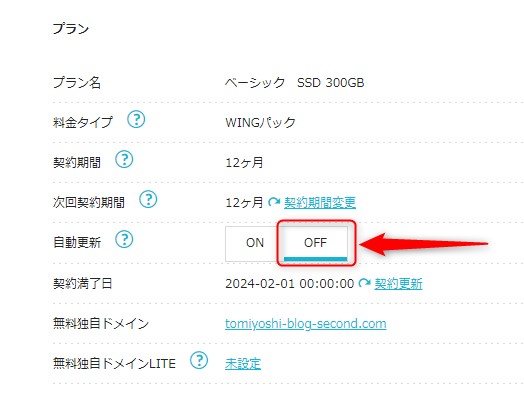
自動更新を[OFF]にして、契約期間が満了後、15日間の復旧可能期間を過ぎると、自動でサーバーは削除されます。
それ以降は、サーバー代が課金されることはありません。
③:ドメイン自動更新OFFの確認
続いて、ドメインの自動更新をOFFにします。
1:[ドメイン]選択し、削除するドメインURLをクリック
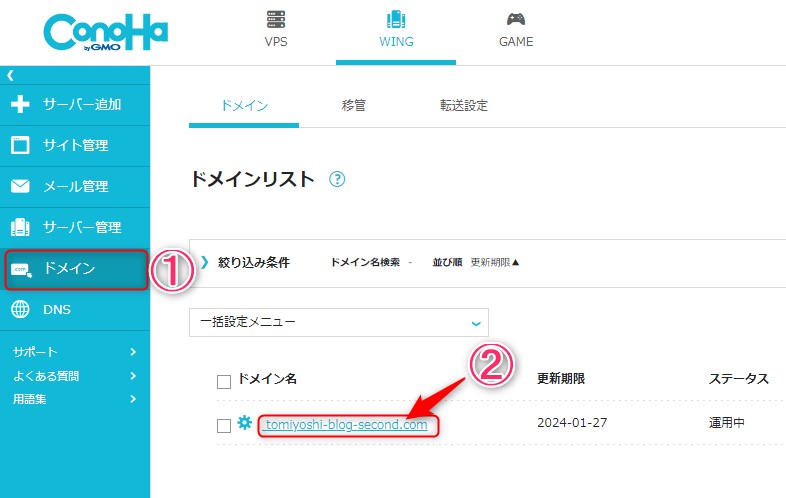
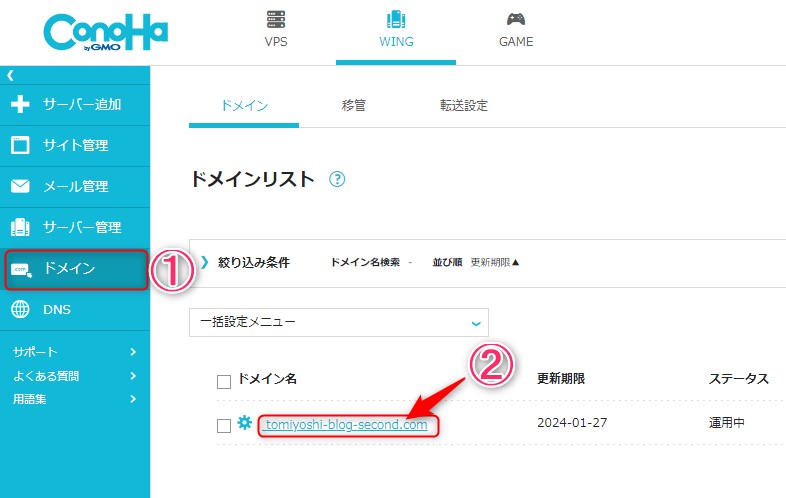
2:[ドメイン情報/契約情報]を開き[自動更新]をOFFにする。
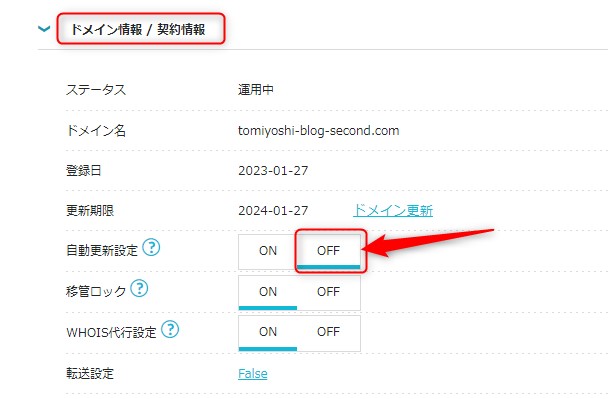
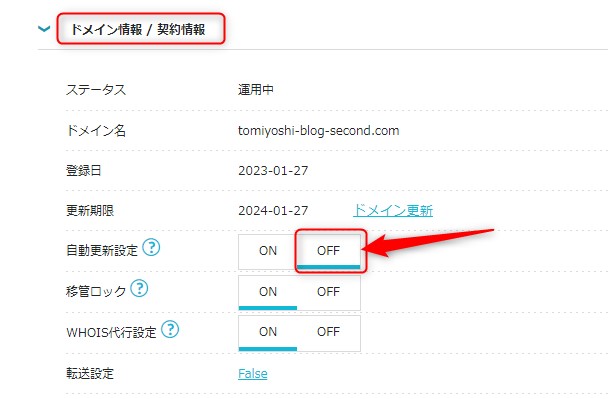
無料ドメインはWINGパックの契約状況と連動するため、サーバーの自動更新を停止すると、無料ドメインの自動更新もOFFになります。


自動更新をOFFにしておけば、期限終了後、再更新可能期間(30日~41日ほど)を経て廃止となります。(それ以降でドメイン代が課金されることはありません)
以上でWINGパックの解約(自動更新停止/OFF)の手続きは完了です。
ConoHa WING|通常プランの解約(サーバー削除)方法
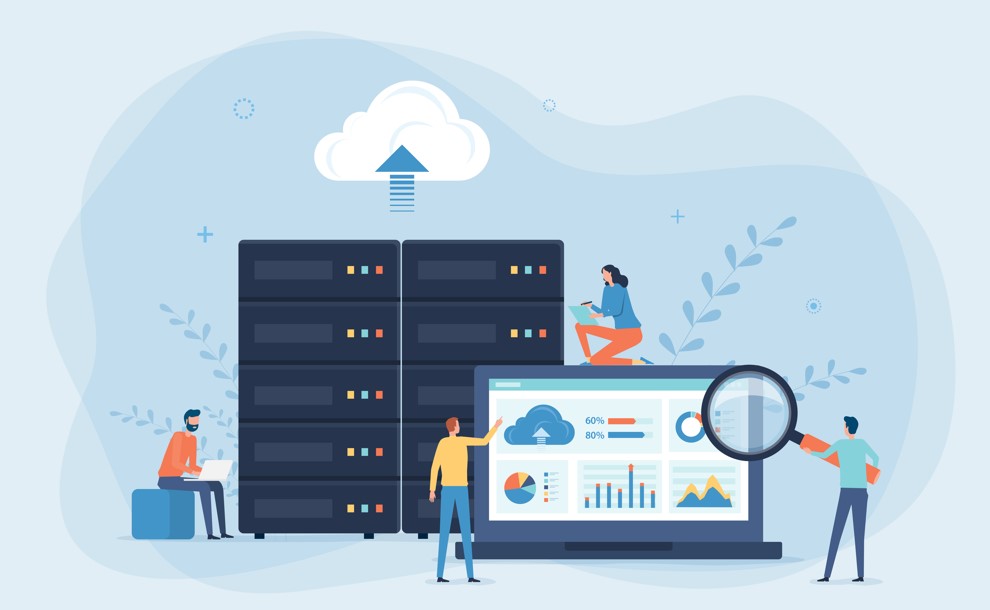
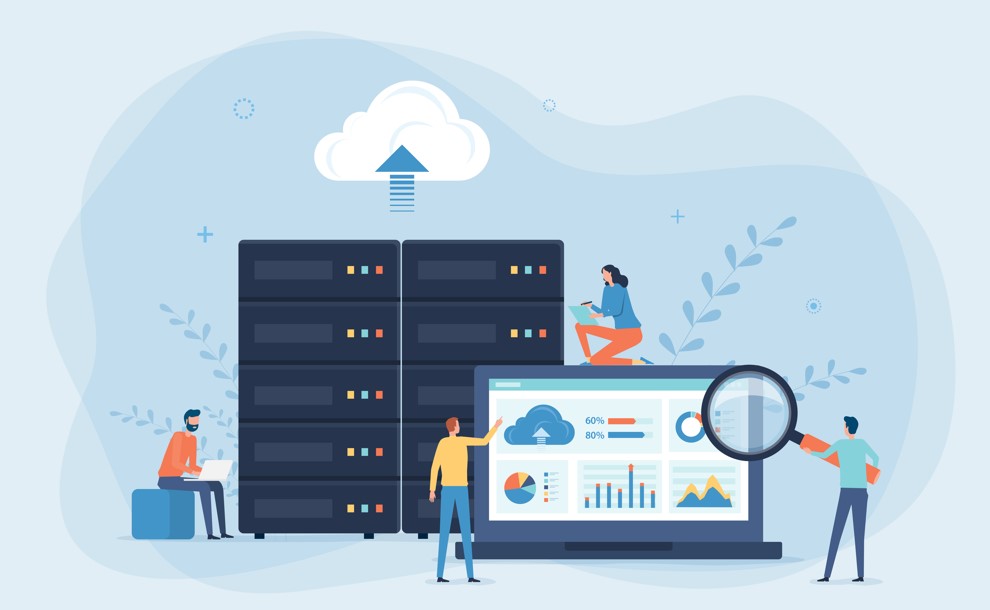
ConoHa WINGの「通常プラン」の解約(サーバー削除)方法は下記のとおりです。
- 管理画面にログイン
- サーバーを削除する
- ドメイン更新をOFFにする
通常プランの解約手続きは、WINGパックより簡単です。
①:管理画面にログイン
ConoHa WING(コノハウイング)画面へログインします。
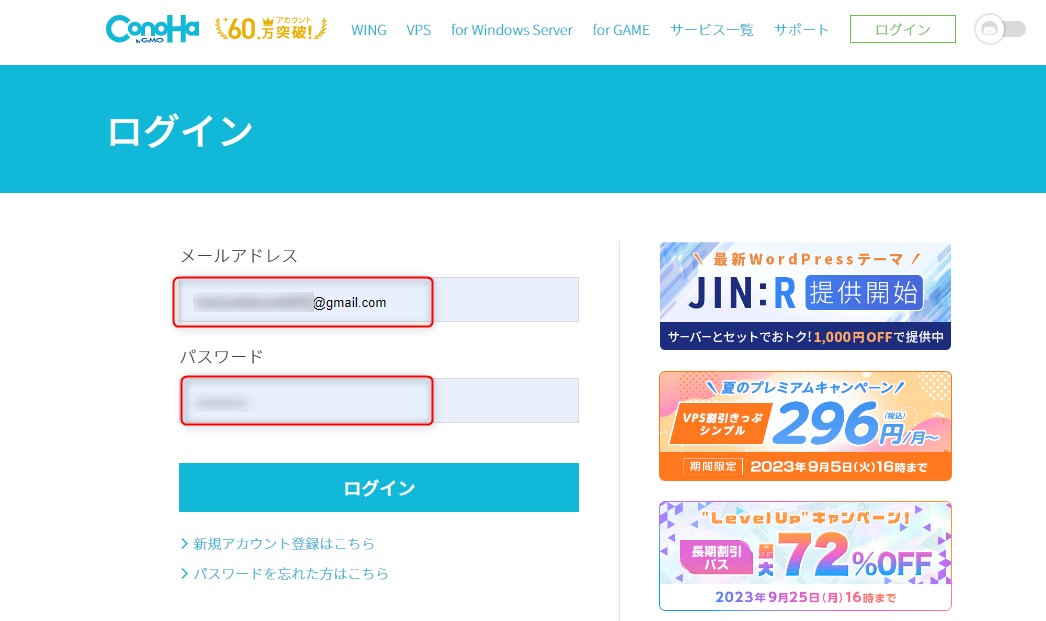
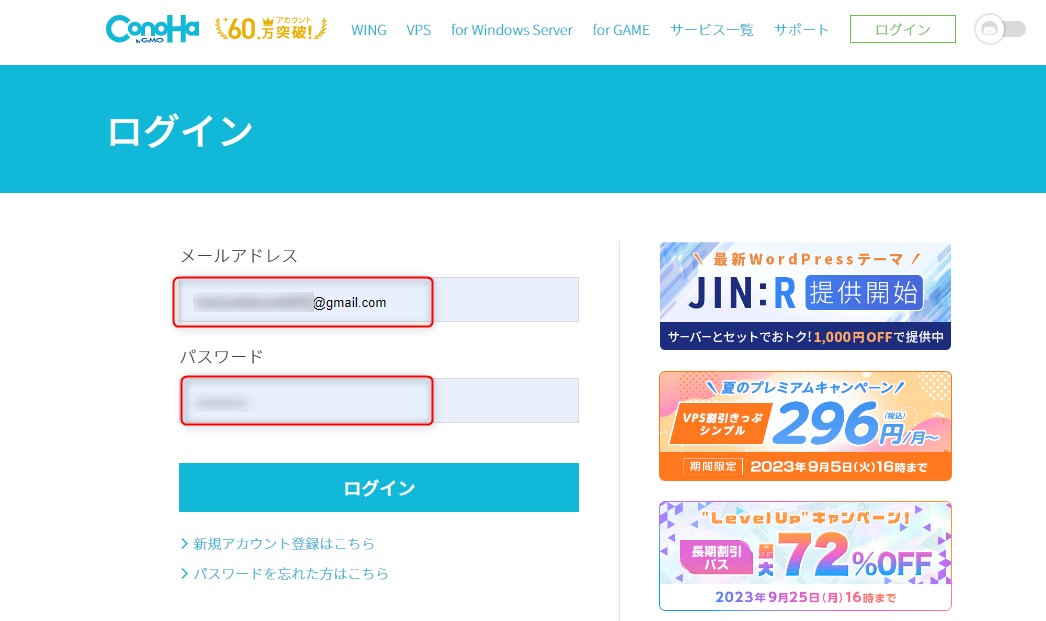
②:サーバーを削除する
1:[サーバー管理]>[契約情報]をクリック
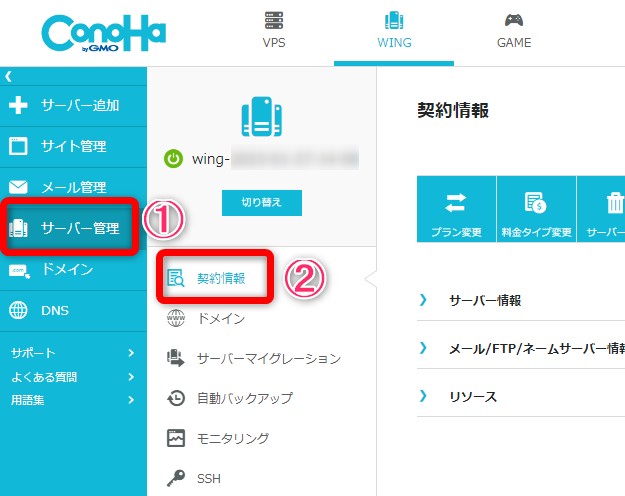
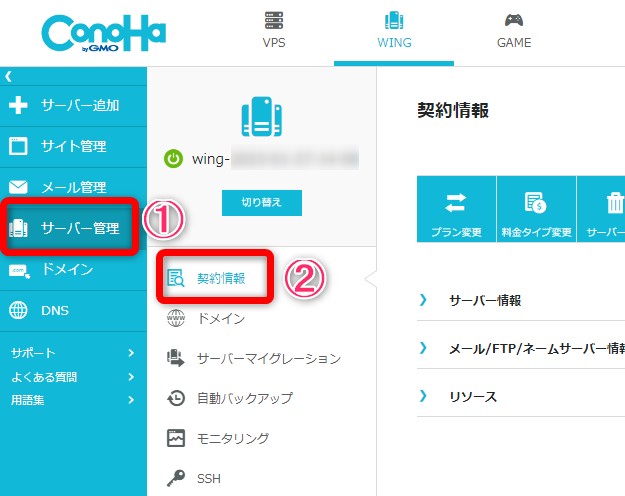
2:[サーバー削除]をクリック
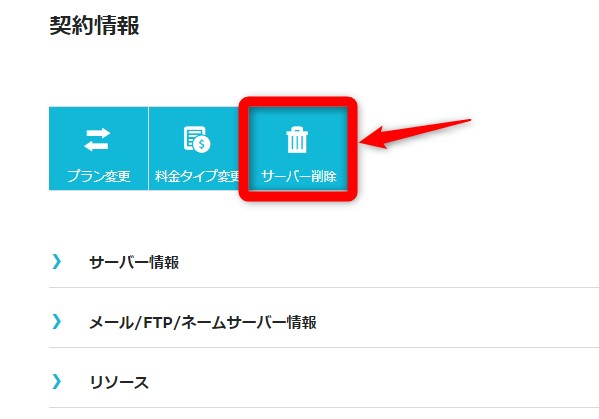
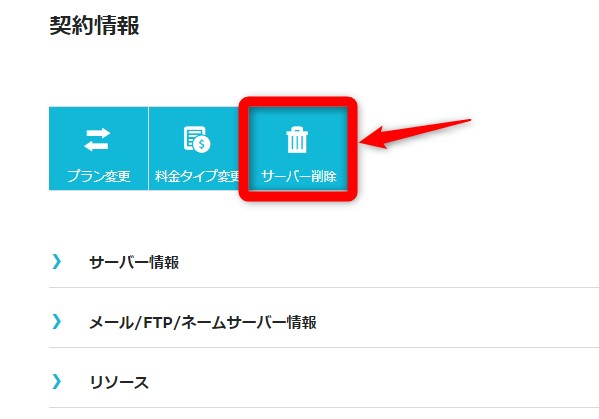
3:確認ウインドウで[はい]を選択する
※削除後、サーバーを復旧することはできないので注意してください。
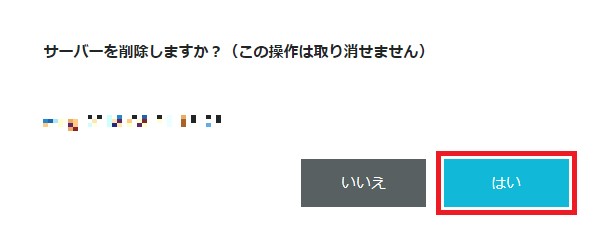
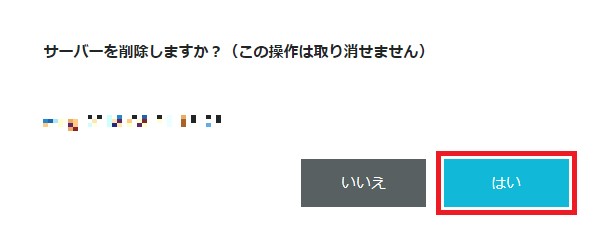
以上で、通常プランのサーバー解約が完了します。
③:ドメイン更新をOFFにする
続いて、ドメインの更新をOFFにしていきます。
1:[ドメイン]選択し、削除するドメインURLをクリック
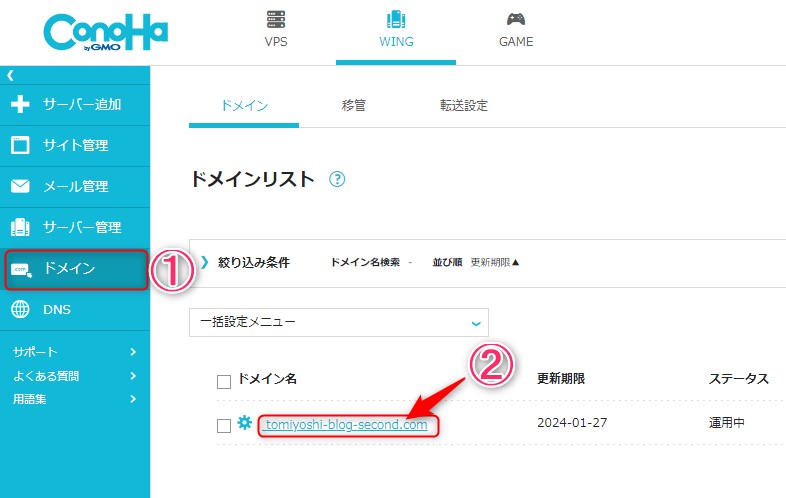
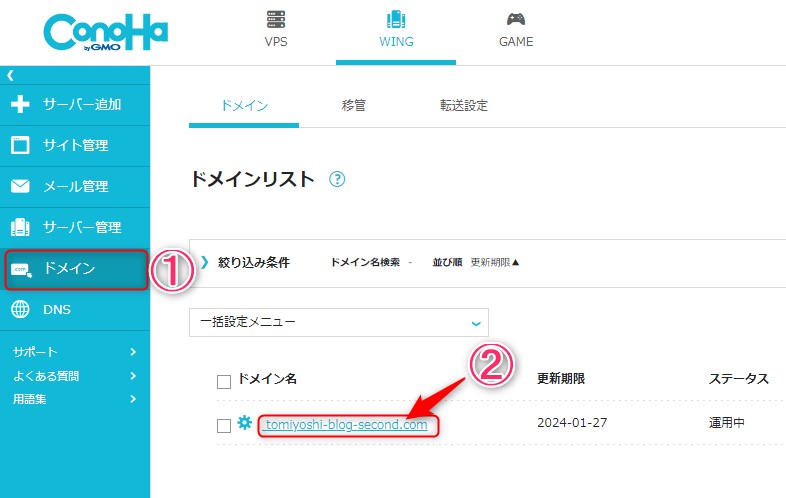
2:[ドメイン情報/契約情報]を開き[自動更新]をOFFにします。
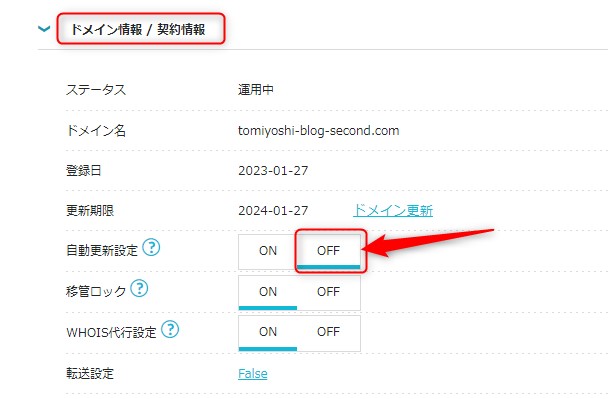
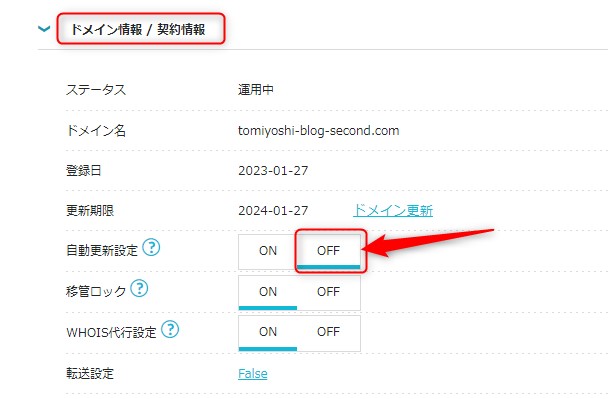
以上でドメインの更新設定は完了です。
自動更新をOFFにしておけば、期限終了後、再更新可能期間(30日~41日ほど)を経て、廃止となります。(それ以降で課金されることはありません)
ドメイン廃止が完了してからアカウント削除できるので、しばらく待つことになります。
ConoHa WING|アカウント削除(退会)の方法


ConoHa WINGのアカウント削除(退会)の手順は下記のとおりです。
- [アカウント設定]をクリック
- [ConoHaアカウントを削除する]をクリック
- パスワードを入力し[削除]をクリック
- アカウント削除予約中となればOK
上記のステップで、ConoHa WINGへの登録情報の削除が完了します。
1:ログイン後、右上メールアドレスから[アカウント設定]をクリック
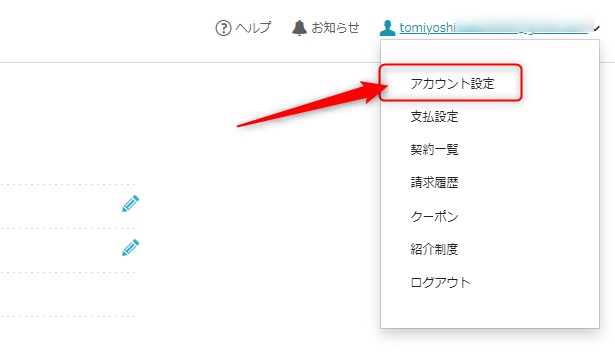
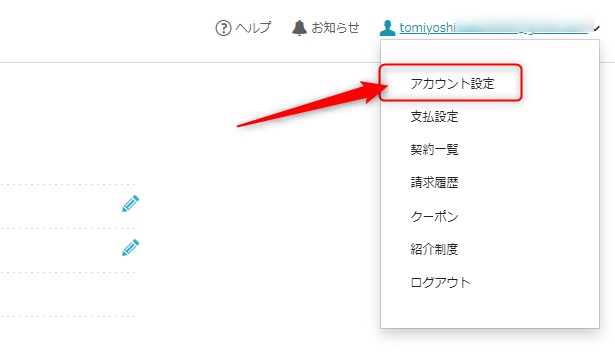
2:下へスクロールし[ConoHaアカウントを削除する]をクリック
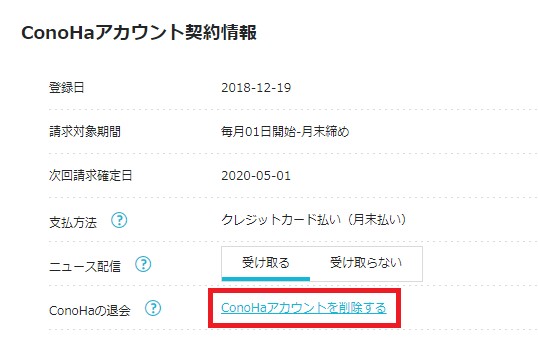
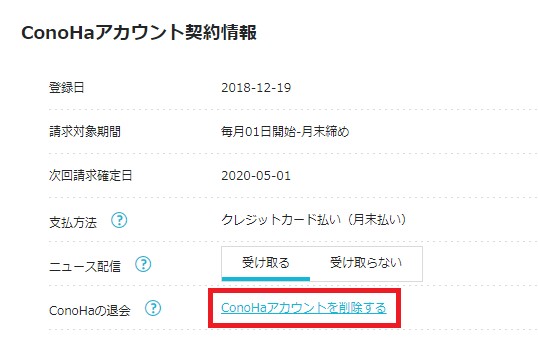
3:コントロールパネルの[ログインパスワード]を入力して[削除]をクリック
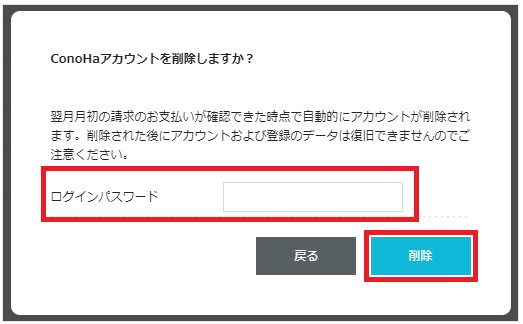
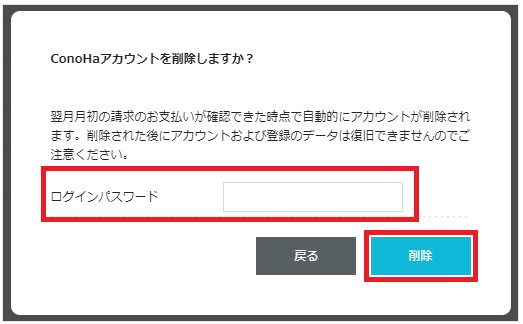
4:[アカウント削除予約中]となれば手続き完了。
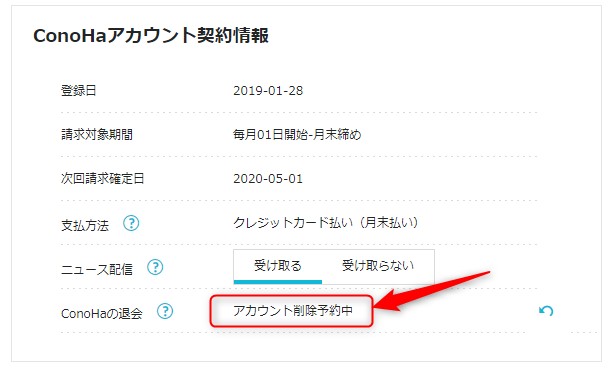
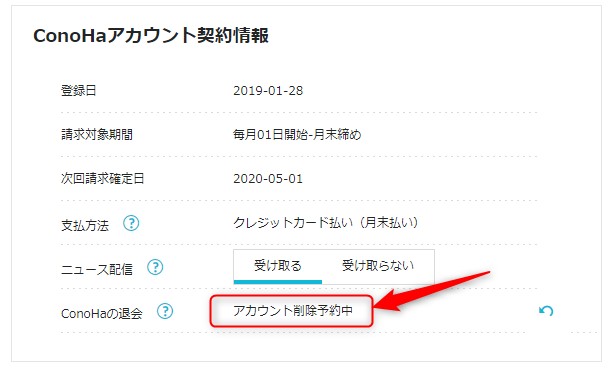
アカウント削除の実行日は、予約した月の翌月10~15日前後が目安となります。


ConoHa WING|解約・退会できないときの対処法
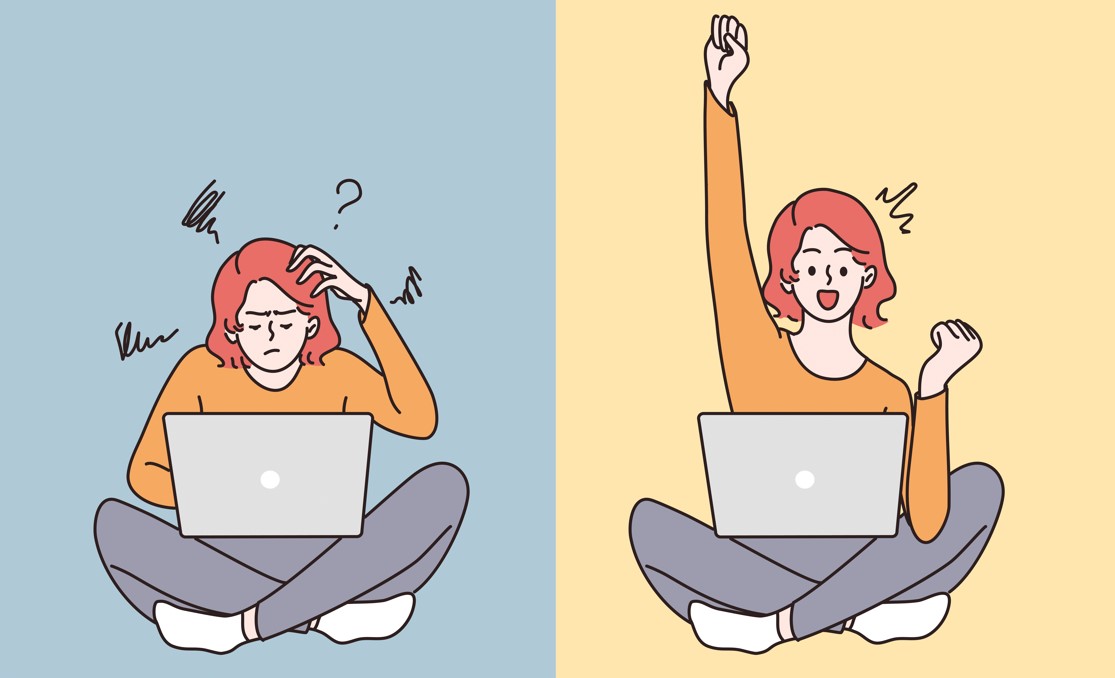
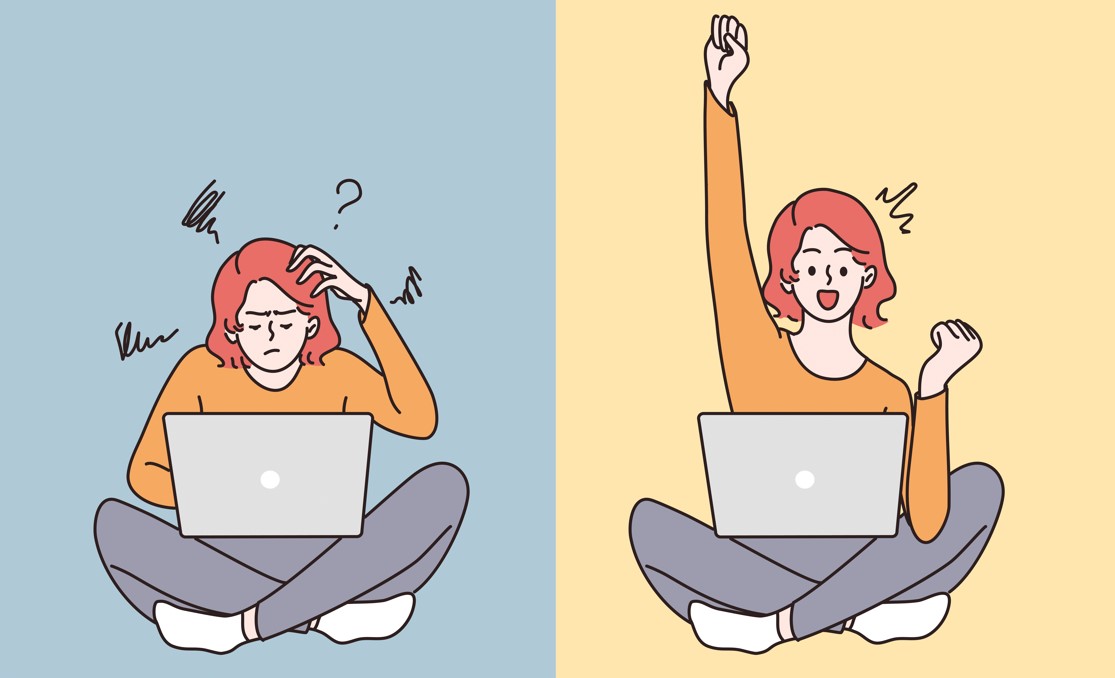
ConoHa WING(コノハウイング)の解約・退会ができないパターンは主に下記の3つです。
- サーバーの自動更新をOFFにできない
- 無料ドメインの自動更新をOFFにできない
- アカウント削除(退会)手続きができない
それぞれの状況に併せた対処法を解説します。
①:サーバーの自動更新をOFFにできない
サーバーの自動更新をOFF(停止)できない場合、設定可能期間(期間満了30日前まで)を過ぎている可能性があります。
WINGパックのサーバーの自動更新をOFF(停止)に設定できるのは、期間満了の30日前までです。
その期間を過ぎると、次回更新が確定するので、自動更新を停止(OFF)にできなくなります。
例えば、下記の契約状況の場合、自動更新をOFF(停止)できるのは、「1月1日まで」となります。
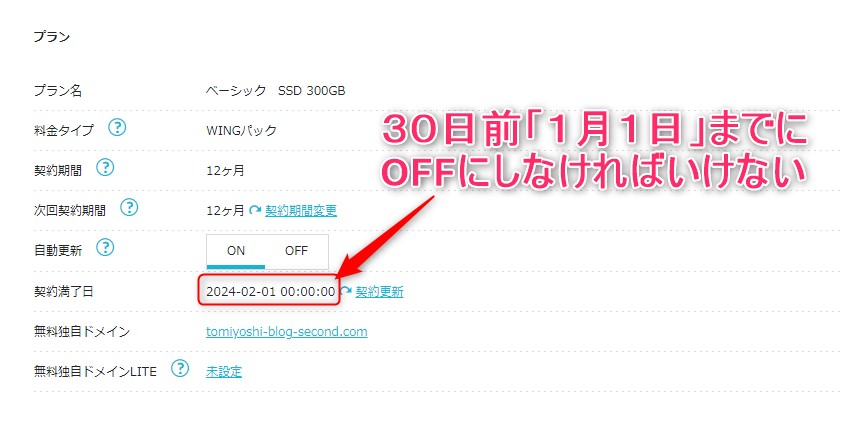
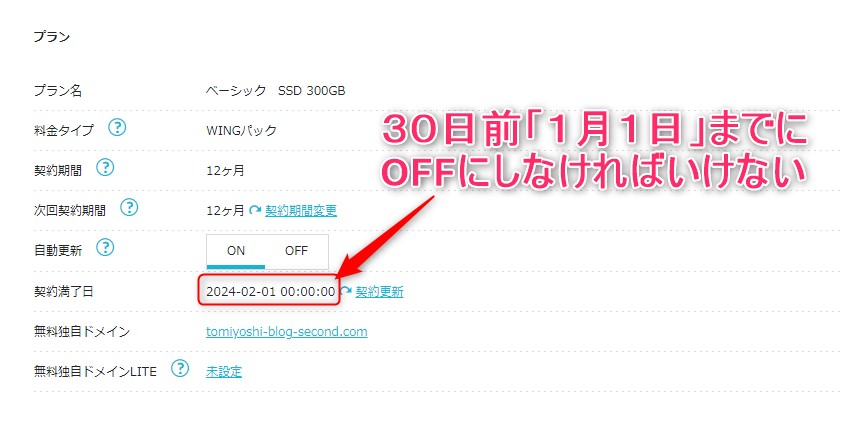
次に設定を切り替えできるのは、「次の契約が開始した日」から「その期間の満了30日前まで」の間となります。
その場合、次の更新料が引き落とされますが、仕方ありません。


②:無料ドメインの自動更新をOFFにできない
無料ドメインの自動更新をOFFにするには、先にサーバーの自動更新をOFF(停止)に切り替なくてはいけません。
特典の無料ドメインは、WINGパックの契約と連動しているため、無料ドメイン単体で設定をOFF(停止)に切り替えできなくなっています。
[サーバー管理]>[契約情報]>[サーバー情報]へ進み、プラン内の[自動更新]をOFFに切り替えましょう。
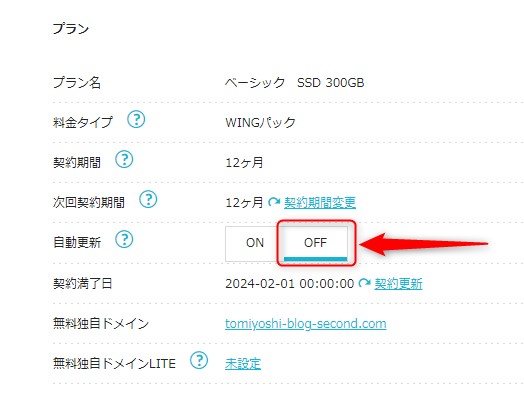
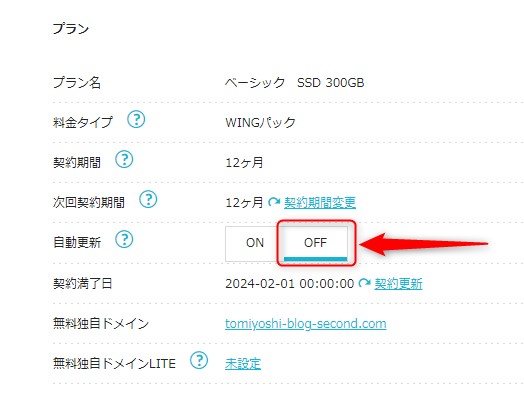


③:アカウント削除(退会)手続きができない
アカウント削除(退会)をするには、ConoHa WINGで利用している全てのサービスで解約が完了している必要があります。
確認すべきサービス
- サーバー解約が完了している
- ドメイン解約が完了している
- 料金支払いが完了している
どれか一つでも残っていると、アカウント削除(退会)手続きができないので注意してください。
ドメインは年単位で更新なので、解約完了までには最短1年かかります。
それが終了しないと手続きできないので、アカウント削除までには時間がかかると覚えておきましょう。


全サービスの解約が完了するのはいつ?
全サービスの解約が完了するには、「サーバーの復旧可能期間」と「ドメインの再更新可能期間」が経過した時です。
- サーバーの復旧可能期間
→契約満了日から15日後(目安) - ドメインの再更新可能期間
→契約満了日から30~41日後(目安)
上記の期間を経過して、サーバーの解約とドメインの廃止が完了して初めて「全サービスの解約完了」となります。
料金の支払いが終わってない(通常プランのみ)
通常プラン(時間課金)で解約した場合、使っていた日時までの料金は、翌月・初月に請求が発生します。
料金支払いが完了してから、アカウント削除の手続きに進みましょう。
どうしても解約・退会できない→公式に問い合わせよう
どうしても「解約できない」「原因が分からない」という時は、公式「サポート」に問合わせましょう。
ConoHa WINGのサポート
- メール :平日10:00~18:00(24時間受付)
- 電話 :平日10:00~18:00
- チャット:平日10:00~18:00
ConoHa WINGの解約(退会)でよくある疑問
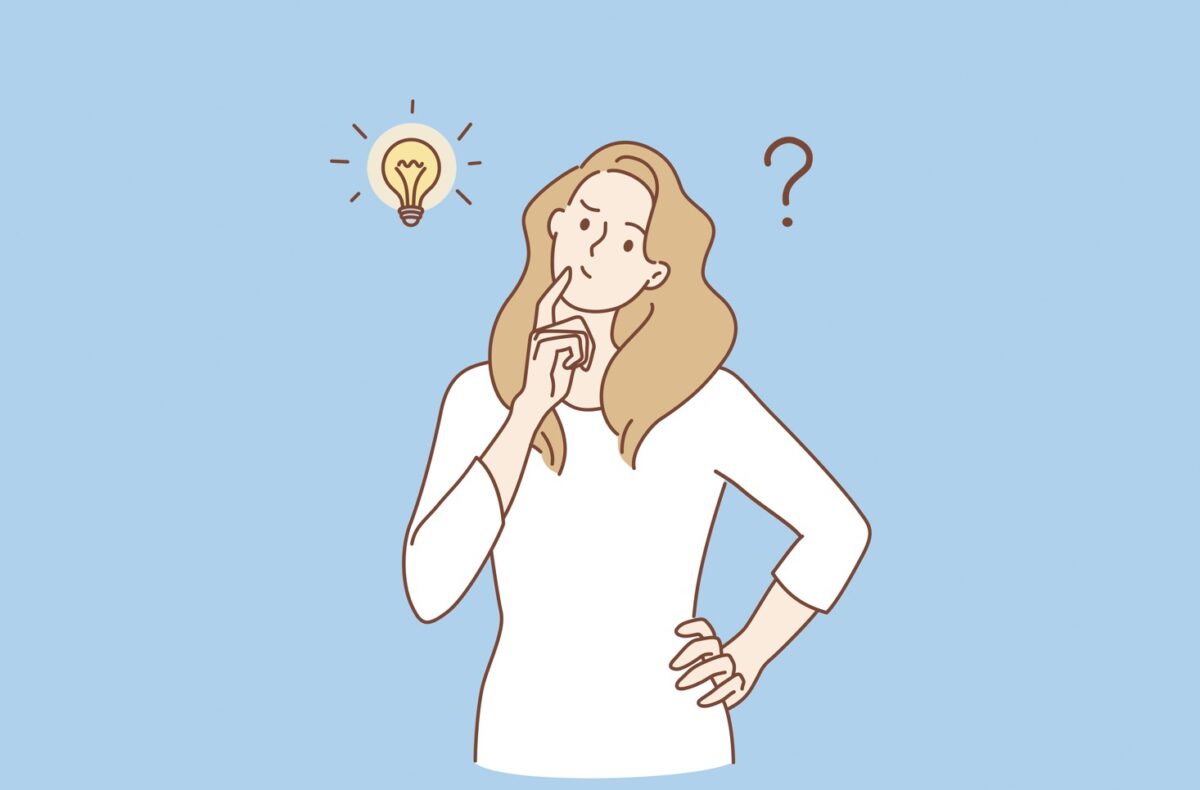
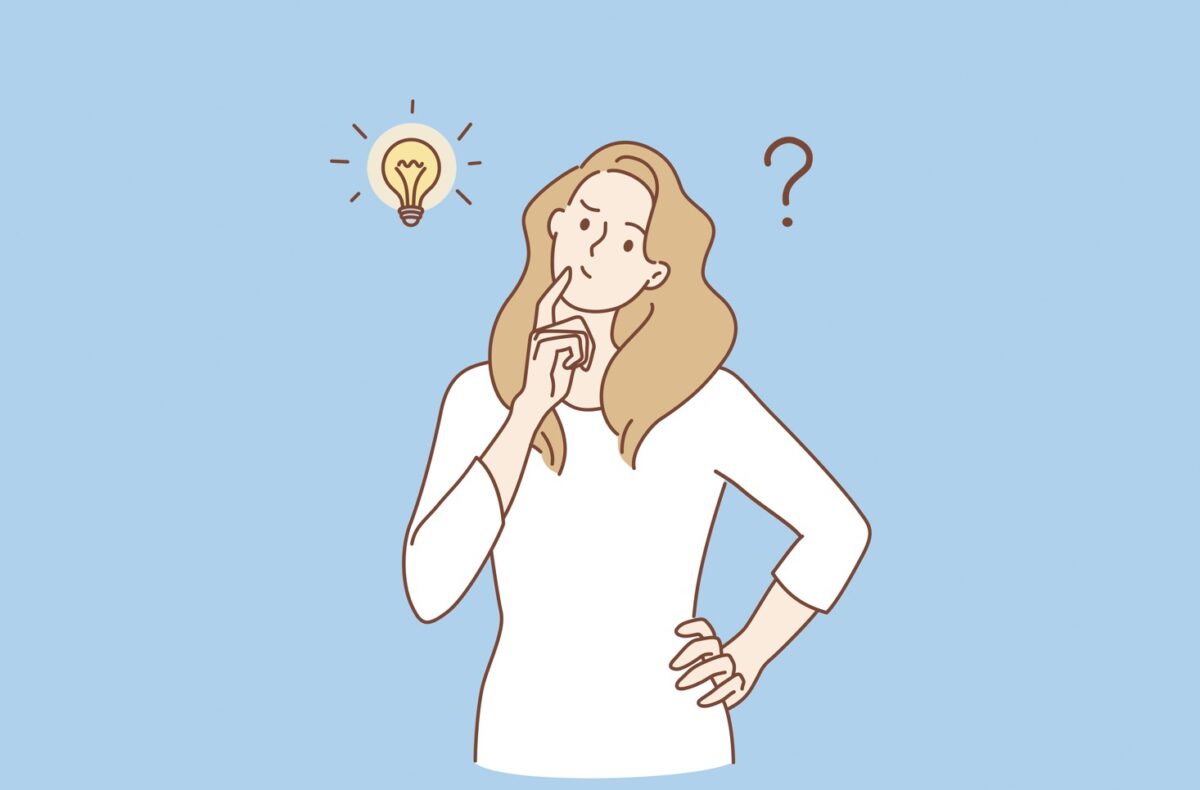
最後に、ConoHa WINGの解約(退会)でよくある疑問について紹介します。
ConoHa WINGの解約・退会でよくある疑問
- 解約するとブログはどうなる?
- 解約したら無料ドメインはどうなる?
- ブログを他社へ移行して、無料ドメインを使い続けるには?
- WINGパック期間中に解約はできる?
- 途中で解約したら返金はある?
- 初期ドメインは解約・削除できる?
- ConoHaカードは換金・返金される?
- キャンペーンで申し込むと解約料はかかる?
- 契約内容はどうやって確認すればいい?
- 自動更新の停止(OFF)ができません
- アカウントの削除がうまくいきません
- 電話で解約(退会)手続きできる?
Q:解約するとブログはどうなる?
WINGパックで契約しているサーバーを解約すると、WordPressブログも削除されます。
厳密には、自動更新OFFのあと期間が満了した時点で、ブログにアクセスできなくなり、15日間の「復旧可能期間」を過ぎると完全に削除されます。
データを残したい場合は、他社サーバーへの移行手続きを行うか、「通常プラン」を契約するしかありません。


Q:解約したら無料ドメインはどうなる?
WINGパックで契約したサーバーを解約すると、無料ドメインも自動更新がOFFになり、更新期限を経過すると廃止となります。
無料ドメインをそのまま使い続ける場合は、サーバーの利用期間が満了し「解約」が完了してから、手動で更新しなくてはいけません。
もちろん、その際は更新費用がかかるため、無料ではなくなります。
Q:ブログを他社へ移行して、無料ドメインを使い続けるには?
無料で取得した「ドメイン」をそのまま使うには、WINGパックのサーバー解約が完了した後に、手動更新しなくてはいけません。
そのため、ダウンタイム(ブログが表示されなくなる期間)が無い状態で「ブログを移行」するには、下記の手順が必要です。
- 「WINGパック」→「通常プラン」に切り替える
- 「通常プラン」への変更→ドメイン更新を確認
→次回更新からドメイン費用が発生 - WordPressブログを他社へ移行する
- ドメインのみ継続・又は他社移管する
少し手間と費用がかかりますが、無料ドメインごと他社へ移行することも可能です。
Q:WINGパック期間中に解約はできる?
WINGパック期間中に解約を完了することは出来ませんが、自動更新をOFFにすることはできます。
自動更新をOFFにし、期間が満了して初めてWINGパックの解約が完了になります。
なお、WINGパックの更新設定ができるのは、期間満了の30日前までです。
その期間を過ぎると次回更新が確定し、自動更新OFF(解除)できないので注意してください。
Q:途中で解約したら返金はある?
途中で解約しても返金はありません。
WINGパックは契約期間を指定して、前払いすることで割引きが適用されるプランです。
途中で変更し、たとえ契約期間が残っていても返金されることはありません。
また、WINGパックは申し込み月が実質無料なりますが、その期間の解約でも返金なしなので、注意してください。
Q:初期ドメインは解約・削除できる?
初期ドメイン[〇〇〇.conohawing.com]の解約・削除はできません
解約・削除できるのは、自身で設定&取得した独自ドメインのみです。
また、初期ドメインを他社へ移管することもできません。
Q:ConoHaカードは換金・返金される?
ConoHaカードは、換金・返金されることは有りません。
たとえ残金が残っていても、返品・返金・再発行・換金はできないので注意してください。
Q:キャンペーンで申し込むと解約料はかかる?
キャンペーン期間に申し込んだからといって、解約料がかかることは有りません。
ただし、WINGパックで申し込んだ場合、途中で解約しても返金は一切無いので、注意してください。
Q:契約内容はどうやって確認すればいい?
現在の状況は[契約一覧]から確認できます。
契約状況の確認手順
- 右上メールアドレスをクリック
- [契約一覧]をクリック
- 契約内容を確認する
Q:自動更新の停止(OFF)ができません
自動更新を停止(OFF)に設定できるのは、期間満了の30日前までです。
その期間を過ぎると、次回更新が確定するので、自動更新を停止(OFF)にできません。
次に設定できるのは、「次の期間が開始した日」から、「その期間の満了30日前まで」の間です。
Q:アカウントの削除がうまくいきません
全サービスの解約が完了しているかどうか確認しましょう。
アカウント削除の予約は、全てのサービスの「契約満了日」&「復旧可能期間」が経過した後に、手続きできます。
下記のシュミレーターで、削除可能日の目安を確認できるので、活用してみてください。
Q:電話で解約(退会)手続きできる?
電話で解約(退会)の手続きはできません。
基本的には、ConoHa WINGの管理画面(コントロールパネル内)での手続きが必要になります。
まとめ:契約内容を確認して適切に解約しよう!


今回は、ConoHa WING(コノハウイング)の解約(退会)方法について、分かりやすく解説してきました。
利用できるプランが豊富なだけに、解約からアカウント削除の流れが少しややこしい印象です。
契約内容をしっかり確認しつつ、適切な手順で解約に進みましょう。
という訳で今回は以上です。